云空间简易操作说明
- 格式:doc
- 大小:36.00 KB
- 文档页数:4

云空间的使用方法随着互联网的发展,人们对于数据存储和共享的需求也越来越大。
云空间作为一种便捷的数据存储和共享方式,受到了广大用户的青睐。
本文将介绍云空间的使用方法,帮助用户更好地利用云空间进行数据存储和共享。
一、选择合适的云空间服务商用户需要根据自己的需求选择一个合适的云空间服务商。
目前市场上有许多知名的云空间服务商,如百度云、腾讯云、阿里云等。
用户可以根据自己的需求和预算选择一个信誉良好、服务稳定的云空间服务商。
二、注册和登录选择好云空间服务商后,用户需要进行注册和登录。
在注册时,用户需要提供一些基本的个人信息,如用户名、密码、邮箱等。
注册完成后,用户可以使用注册时设置的用户名和密码登录云空间。
三、上传和下载文件登录云空间后,用户可以开始上传和下载文件。
在上传文件时,用户可以选择将本地文件直接拖拽到云空间界面上,也可以点击上传按钮选择要上传的文件。
上传完成后,用户可以在云空间中查看和管理已上传的文件。
下载文件时,用户只需要在云空间中找到要下载的文件,点击下载按钮即可将文件下载到本地。
根据不同的云空间服务商,下载文件的速度可能会有所不同,用户可以根据自己的需求选择合适的服务商。
四、文件共享和访问权限设置云空间不仅可以用来存储个人文件,还可以进行文件共享。
用户可以将自己的文件分享给他人,让他人可以通过链接或授权访问到这些文件。
在进行文件共享时,用户需要注意设置访问权限,以保护自己的文件安全。
不同的云空间服务商提供了不同的共享方式和访问权限设置,用户可以根据自己的需求选择合适的设置方式。
例如,可以设置只有特定的人可以访问、可以设置链接的有效期限等。
五、数据备份和恢复云空间还可以用来进行数据备份和恢复。
用户可以将重要的数据文件备份到云空间中,以防止本地数据丢失或损坏。
在数据备份时,用户可以选择全量备份或增量备份,根据自己的需求选择合适的备份策略。
当本地数据丢失或损坏时,用户可以通过云空间进行数据恢复。
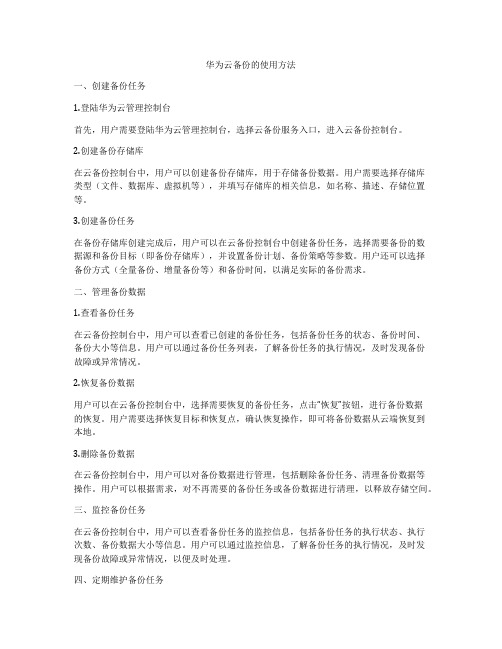
华为云备份的使用方法一、创建备份任务1.登陆华为云管理控制台首先,用户需要登陆华为云管理控制台,选择云备份服务入口,进入云备份控制台。
2.创建备份存储库在云备份控制台中,用户可以创建备份存储库,用于存储备份数据。
用户需要选择存储库类型(文件、数据库、虚拟机等),并填写存储库的相关信息,如名称、描述、存储位置等。
3.创建备份任务在备份存储库创建完成后,用户可以在云备份控制台中创建备份任务,选择需要备份的数据源和备份目标(即备份存储库),并设置备份计划、备份策略等参数。
用户还可以选择备份方式(全量备份、增量备份等)和备份时间,以满足实际的备份需求。
二、管理备份数据1.查看备份任务在云备份控制台中,用户可以查看已创建的备份任务,包括备份任务的状态、备份时间、备份大小等信息。
用户可以通过备份任务列表,了解备份任务的执行情况,及时发现备份故障或异常情况。
2.恢复备份数据用户可以在云备份控制台中,选择需要恢复的备份任务,点击“恢复”按钮,进行备份数据的恢复。
用户需要选择恢复目标和恢复点,确认恢复操作,即可将备份数据从云端恢复到本地。
3.删除备份数据在云备份控制台中,用户可以对备份数据进行管理,包括删除备份任务、清理备份数据等操作。
用户可以根据需求,对不再需要的备份任务或备份数据进行清理,以释放存储空间。
三、监控备份任务在云备份控制台中,用户可以查看备份任务的监控信息,包括备份任务的执行状态、执行次数、备份数据大小等信息。
用户可以通过监控信息,了解备份任务的执行情况,及时发现备份故障或异常情况,以便及时处理。
四、定期维护备份任务用户还可以定期对备份任务进行维护,包括备份任务的优化、备份数据的清理、备份策略的调整等操作。
用户可以通过备份任务的执行情况,不断改进备份方案,提高备份效率,以确保备份任务的稳定可靠。
通过以上介绍,相信大家已经对华为云备份的使用方法有了一定的了解。
华为云备份是一种简单易用的数据备份服务,用户可以通过华为云备份,轻松实现数据的备份和恢复,保护重要数据的安全。

附件2“人人通”平台云空间使用说明一、手机微信端云空间使用说明1、登录云空间:进入“无锡教育信息化”公众号(已完成用户中心实名制认证)-点击“微网应用”-点击进入“云空间”。
2、上传文件:点击上传图标-点击“选择文件”-选择想要上传的文件-点击“上传文件”完成上传。
3、下载及删除文件:点击想要删除的文件-弹出操作菜单,点击下载则文件下载至手机默认下载目录中,点击删除则文件被移动到云空间回收站中,登录PC网页端云空间回收站可永久删除或恢复文件。
二、PC网页端云空间使用说明用户实名制认证完成后,必须先在“无锡教育信息化”微信公众号的“微网应用”中使用过“云空间”功能,才能获得PC网页端云空间的使用权限。
1、登录云空间:访问云空间()-输入实名制认证后生成的用户名和密码-登录进入云空间。
2、创建目录:单击“创建”图标-新建文件夹-输入名称。
3、目录操作:选择文件夹-单击“更多操作”图标-打包下载、共享、分享、移动、重命名、删除、查看历史记录、设置标签等操作。
4、上传文件:单击“上传文件”图标-界面左侧选择想要上传的位置-单击界面右侧“添加文件”按钮-选择上传本地电脑中的文件(长按ctrl键可选择多个文件)-上传进度显示绿色打钩图标即上传成功。
5、下载文件:选择想要下载的文件-右键点击下载,也可选择多个文件或选择某个文件夹进行批量下载。
6、删除文件:选择想要删除的文件-右键点击删除,也可选择多个文件或选择某个文件夹进行批量删除。
注意,删除操作只是将文件或文件夹移动至回收站,可以到回收站永久删除或还原这些文件。
7、文件分享:选择想要分享的文件或文件夹-右键点击分享-创建公开或私密下载链接-复制链接发送给QQ、微信、MSN等好友。
注意,公开链接可以被任何人查看下载,而私密链接需要密码才能访问。
8、取消文件分享:选择想要取消分享的文件或文件夹-右键点击取消分享。
9、查看空间大小:提供了每个学校1TB、每位教师10GB、每位学生1GB的云空间,通过首页查看。

云空间学校管理员操作教程提示信息:1.现在云空间是新版本(11月下旬升级的),在旧云空间上的帐号不再使用,所有没有新帐号的云空间学校管理员请在牡丹江教育云空间新版重新注册。
2.注册后由云空间系统管理员审核通过,审核电话3.审核通过后由系统管理员设为云空间学校管理员。
4.云空间学校管理员操作内容:组织教师学生家长注册;审核通过本校教师和学生;导入学生数据;管理教师、学生、家长(包括审核、重置密码等)。
5.导入学生数据方法在本文档第7页。
一、新用户注册通过网址:进入牡丹江教育云空间点击注册。
输入正确的身份证号码和姓名,点击提交。
提交成功后,回到首页登陆。
二、用户登录1.首次登录必须使用身份证号和默认密码123456。
登录后激活帐号修改密码,完善个人信息。
为校验注册、激活用户,认真真实填写个人信息。
真实姓名必须与注册时的姓名和身份证号码匹配,如注册时姓名填写有误,激活后与学校管理员联系进行核实更改。
完善个人资料时,为确保个人空间帐号安全有效,必须修改密码且密码位数不少于8位。
手机号和电子邮箱必须真实唯一。
单位名称必须准确选择,如果未找到本单位名称打电话与号联系。
教学角色和职称真实填写。
如果不教课请选择否。
提交信息完成激活用户。
如果教课请选择是,进行授课关系添加。
选择区域、学校类型、学校、年级、班级、身份、学科,点击确定。
如授课关系添加有误,删除后,重新添加。
授课关系添加完成后,请点击提交,完成激活用户。
用户激活成功后,等待教育云空间系统管理员审核并设置为云空间学校管理员,通过审核后就可以正常登录并工作了。
2.通过审核的用户登录非首次登录用户,可以多方式登录,用姓名和密码,身份证号和密码,手机号和密码和邮箱和密码,用户可根据自己的情况自行选择一种登录方式登录牡丹江教育云空间。
三、云空间学校管理员操作介绍1.学生管理导入学生数据,步骤很简单:点击左边菜单中的“学生管理”—>点击下拉菜单中的“本校学生数据导入”—>点击网页右侧“下载模板”—>点击“选择文件”按钮—>点击“导入”按钮—>等待一下数据导入就成功了。

云计算服务的使用教程及资源交付优化云计算服务是一种基于互联网的模式,通过云端的服务器和计算资源,为用户提供灵活、可扩展的计算、存储和网络服务。
它广泛应用于企业、机构和个人等不同领域,有效提升了工作效率和资源利用率。
本文将提供一份云计算服务的使用教程,并讨论如何优化资源交付过程,以便更好地满足用户的需求。
一、云计算服务的使用教程1. 注册和登录账户首先,用户需要注册一个云计算服务的账户。
通常,用户需要提供个人或组织相关信息,并创建一个用户名和密码。
一旦注册成功,用户就可以使用该账户登录云计算平台。
2. 选择合适的云计算服务提供商市场上有许多云计算服务提供商,用户应根据自身需求选择合适的服务提供商。
常见的提供商如亚马逊AWS,微软Azure等。
用户可以参考实际案例、用户评价、服务功能和价格等因素进行比较,在选择时需要权衡各种因素。
3. 创建和管理云资源一旦登录到所选云计算服务提供商的控制面板,用户可以创建和管理云资源。
通常,云计算平台提供了多种资源选项,包括虚拟机、存储、数据库、网络等。
用户可以根据自己的需求选择并创建相应的资源。
4. 虚拟机实例的部署和配置虚拟机是云计算服务的核心组件之一,用户可以基于云服务商提供的模板或自定义模板来创建虚拟机实例。
在创建虚拟机实例时,用户需要选择操作系统、配置硬件资源、网络设置等。
一旦虚拟机实例创建成功,用户就可以远程连接到虚拟机进行各种操作。
5. 存储资源的管理和备份云计算平台通常提供了多种存储选项,如对象存储、块存储和文件存储。
用户可以根据存储需求选择合适的存储类型,并管理存储资源。
此外,用户还可以设置自动备份策略和数据迁移计划,确保数据的安全性和可靠性。
6. 网络设置和安全防护云计算平台提供了强大的网络功能,用户可以设置虚拟网络、子网、路由器和负载均衡器等来构建自己的网络拓扑。
此外,用户还可以启用网络安全组、密钥对和防火墙等来加强网络安全防护。
通过合理配置网络设置和安全防护,在云计算环境中提供安全稳定的服务。

优联云平台使用说明优联云网页:https://优威UOV I S I O N目录1 添加相机到优联云 (1)1.1 注册账号 ........................................................................ 1 1.2 登录并添加相机 ............................................................ 2 2 测试相机与优联云的连接 ..................................................... 2 3 优联云网页版功能介绍 (3)3.1 PERSONAL PAGE .......................................................... 3 3.2 SETTINGS ....................................................................... 5 3.3 SUPERVIEW ................................................................... 9 3.4 LOCATION ..................................................................... 9 3.5 ACCOUNT .. (10)3.5.1 来宾账号创建指南 (10)4 优联云APP (12)4.1 登录优联云APP .......................................................... 12 4.2 使用APP 添加相机 ..................................................... 13 4.3 APP 主页面图解 ........................................................... 14 4.4 综合菜单功能 .. (14)4.4.1 设置相机 ............................................................. 14 4.4.2 照片和视频管理 ................................................. 15 4.4.3 相机定位 ............................................................. 16 4.4.4 账号管理 ............................................................. 16 4.4.5 通知设置 ............................................................. 16 4.4.6 常见问题解答和反馈 .. (16)优威UOV I S I O N1 添加相机到优联云1.1 注册账号相机与云平台进行数据传输,需要在云平台上添加相机。
武汉市教育云教师操作终极版第一件工作:进入学校空间,并完善个人“真实资料”。
第1步:登录武汉教育云网页/,输入学校账户名及密码登录进入学校空间,学校账户名及密码在我校群中,请互相转告,切勿外传。
第2步:登录武汉教育云学校工作空间后,点击左侧老师管理,即可看到我校所有教师名字,找不到自己请点击翻页按钮。
第3步:找到自己蓝色名字后(找不到自己请点击翻页按钮),点击自己名字右边的蓝色“修改”两字即可修改个人“真实资料”,最后点击提交。
第4步:找到自己蓝色名字(找不到自己请点击翻页按钮),可以进入个人主页,进行各项操作。
第二件工作:进入武汉教育云网页/,首页点击“还没注册”,注册个人的账户名及密码,可随意注册账户名及密码,一定要填写真实信息,特别是学校要选择xxxxxxxxxxxxxxxxxxxx,建立个人的云空间(区别于第一步学校的单位空间),在这里进行上传下载各种资源以及充实笔记日记博客等各种内容,各种内容自动与学校空间关联(在信息真实的情况下),个人认为这里才是主战场。
第1步:注册并登录个人云空间,与第一步学校空间里个人主页界面有区别,上方也有个人主页链接。
第2步:点击个人空间齿轮状设置图标右下方小三角,出现修改资料,修改个人各项“真实资料”后保存。
第3步,点击上方工作空间链接,回到个人云空间主页,可进行教学互动,上传下载等各项上级教育部门要求必做的操作。
第4步:现仅就上传课件为例(其他的都更为简单),简介充实内容过程。
个人亲自测试,最好用系统自带IE浏览器操作。
点击上报资源,进入资源管理界面。
第5步:点击上传资源,会提示安装上传控件,不论是浏览器上方提示还是出现下载都选允许或是,安装后刷新页面出现上传“选择文件”界面。
第6步:选择自己硬盘上文件后,点击下方“确定”等待上传成功。
成功后将看到自己上传的资源,将此资源前面打钩,并点击“报送”,等待网站审核,请切勿将个人私密资料上传,暂时未见删除按钮。
云端办公的便捷工具及操作技巧近年来,云端办公已成为许多公司和个人的首选工作方式。
云端办公借助互联网技术,将文件、数据等存储在云端服务器上,实现了随时随地的协作和办公。
本文将介绍一些云端办公的便捷工具及操作技巧,帮助读者更高效地利用云端办公进行工作。
一、云存储与文件管理工具1. DropboxDropbox是一款广为人知的云存储工具,它不仅能够在线存储文件,还能与他人共享文件夹。
通过安装Dropbox客户端,你可以将文件同步到不同设备上,方便随时查看和编辑。
同时,Dropbox还支持版本控制,可以恢复之前的文件版本。
2. Google DriveGoogle Drive是另一款热门的云存储工具,提供15GB的免费存储空间。
与Dropbox类似,Google Drive也支持在线编辑和实时协作,且能够通过设置权限,控制他人对共享文件的访问权限。
此外,Google Drive集成了Google文档、Google表格和Google幻灯片等办公应用程序,方便用户进行办公和协作。
二、团队协作工具1. SlackSlack是一款强大的团队协作工具,它的主要功能是聊天和即时通讯。
通过Slack,团队成员可以在不同频道中进行讨论和交流,共享文件和链接。
Slack还支持与其他应用程序的集成,例如Google Drive、Dropbox等,以提高工作效率。
2. TrelloTrello是一款轻量级的团队协作工具,基于看板式的界面,帮助团队进行任务管理和跟踪。
通过创建不同的列表和卡片,团队成员可以清晰地了解任务的状态和进展。
同时,Trello还支持附件上传和评论功能,方便团队成员进行交流和反馈。
三、在线会议工具1. ZoomZoom是一款流行的在线会议工具,可用于远程视频会议、在线培训等。
它提供了高清视频和音频质量,支持屏幕共享、虚拟背景等实用功能。
通过Zoom,团队成员可以随时随地进行面对面的交流和协作,减少了时间和地理上的限制。
华为云空间怎么用
1、第一步在我们的手机里面找到系统设置,点击进去。
2、第二步进去设置界面之后,下滑找到云空间,需要注意的是云服务已经更名为云空间。
3、第三步进去云空间界面之后,可以看到云服务更名的公告,为了方便讲述云服务的使用方法,这里还是称为云服务,云服务主要有数据保护、数据同步、文档存储等功能。
4、第四步云服务有数据保护类型的云备份功能,开启云备份之后,可以将手机的图库、联系人、信息、通话记录、设置、相机等进行备份,手机出现数据丢失和文件损坏时,进行恢复数据。
5、第五步云服务数据保护类型的还有一个查找我的手机功能,开启之后,可以定位,锁住设备,清除手机数据,发送最后位置帮助找到我们的手机。
6、第六步云服务数据同步类型,可以将手机图片、联系人信息、日历、备忘录,应用数据等信息进行同步,我们在另外一台手机登录账号的时候,这些信息会显示。
7、第七步云服务文档存储类型的云收藏功能,可以将手机本地文件,应用进行收藏到云上进行存储。
第 1 页共1 页。
教育云平台学生网络学习空间用户使用手册1学生网络学习空间用户使用手册文档编号:版本信息:V1.0建立日期: .03.12创建人:王雪审核者:批准人:批准日期: .03.12编辑软件:Microsoft Office 中文版文件状态:「」草稿「√」正式发布「」正在修改文档修订记录*变化状态:C——创立,A——增加,M——修改,D——删除文档审批信息目录1.引言.....................................错误!未定义书签。
1.1.编写目的................................. 错误!未定义书签。
1.2.读者对象................................. 错误!未定义书签。
2.软件综述.................................错误!未定义书签。
2.1.系统简介................................. 错误!未定义书签。
3.操作说明.................................错误!未定义书签。
3.1.添加应用................................. 错误!未定义书签。
3.2.调整布局................................. 错误!未定义书签。
3.3.设置风格................................. 错误!未定义书签。
3.4.公有空间预览............................. 错误!未定义书签。
3.5.空间管理................................. 错误!未定义书签。
3.5.1.基本信息............................. 错误!未定义书签。
3.5.2.我的导航............................. 错误!未定义书签。
世界大学成云空间简易使用说明
说明:()括号内代表操作的路径
一、创建左侧栏目:
1、进入“我的空间管理”页面,在左侧栏目最下方点击“添加分类及管理”。
2、在自定义栏目对话框中输入一级栏目名称,选择类别(视频或博客),点击“添
加”。
3、点击一级栏目下方“添加子级栏目”,在对话框中输入二级栏目名称,点击“添
加”。
(注:必须设置二级栏目才能发表文章,视频等)
二、修改个人信息
1、修改姓名、登录邮箱及密码(居民信息管理→设置→账号设置)
2、个人基本信息及工作单位(居民信息管理→编辑→基本信息/联系信息/工作
信息/上传头像)
3、添加个人简介(居民信息管理→编辑→个人爱好→自述),此处可添加空间美
化代码
4、设置不同风格的模板(居民信息管理→编辑→模板信息)
5、左上角添加自己相片(我的空间管理→添加分类及管理→图标上传)
6、设置左侧栏目是否显示(居民信息管理→设置→左侧菜单设置)
7、设置空间推荐视频(居民信息管理→设置→空间推荐视频设置)
8、是否显示机构信息(居民信息管理→设置→机构设置)
三、发表文章
1、选择相应的博客栏目,点击“发表”,输入标题、标签。
2、在内容输入框里输入相应的文字内容,文章的字体、颜色、大小等都可以根
据需要进行修改。
在内容工具栏中可以插入图片,表格、flash等。
3、文章输入完毕后,点击内容输入框下方的“发表”。
四、视频上传
1、在左侧栏目建立视频栏目。
2、选择栏目,点击“发表”,填写标题、介绍、标签。
3、在文件上传位置点击“选择文件”,从电脑中选择需要上传的视频文件(视频
文件的格式必须为FLV)进行上传。
4、视频上传完毕后,点击页面下方的“发表”。
(注:视频发表成功后,不能马上播放,需要进行审核,审核通过后才能正常播放。
)
五、音频上传
1、选择相应的音频栏目(博客栏目),点击“发表”,输入好标题、标签、内容。
2、上传附件,在电脑中选择需要上传的音频文件(wav格式),进行上传.(注:
附件一次最多上传五条)。
上传完毕后点击发表。
3、回到发表音频的栏目,首先,右键点击文章后面的“修改”,选择“在新标签
中打开”;其次,点击打开文章,在博客上方附件位置点击右键到属性,复制地址。
4、在“修改”页面内容工具栏中选择插入flash,将复制的地址粘贴到URL地址
栏内,将宽度和高度都设为100。
修改完毕后点击“保存”。
六、FlashPaper格式文件转化
1、下载安装FlashPaper软件,确定桌面有快捷键方式
2、找到需要转换的文档(包括word、excel、ppt和txt文本)点击右键转化为
swf格式,保存。
3、将转化好的swf格式文档以附件上传发表,然后打开刚刚发表的文章,在上
传的附件上面点击属性,找到url地址,将其复制。
4、返回点击修改刚刚发表的文章,点击工具栏中flash图标,粘贴刚刚复制的
url地址,设定宽度高度(随意设置)即可。
七、PDF格式文件转化
方法一:
1、下载PDF文字编辑器,进行安装。
2、安装好后,打开需要转化格式的word文件,在工具栏中可以找到”Adobe PDF”
选项,点击进入,选择“转换为Adobe PDF”。
方法二:
1、下载安装office文件包。
2、设打开word和Excel文件默认打开方式为office(任意找一篇word文档或excel表格,单击右键,点击“打开方式”,点击“选择程序”,在程序框
中选择“office文字”,将“始终使用选择的程序打开这种文件”打上勾,点击确定)。
(注:PDF文件上传的步骤与音频上传步骤相同。
)
八、导航制作
使用阿里妈妈做导航:
1、做栏目导航(便于找到资源)
2、做链接导航(便于找到对应的人)
九、大学城常用软件下载地址
1、Flashpaper文本,文档转化工具下载地址:
/blog.aspx?bid=719783
2、Ispring转化PPT成FLASH下载地址:
/blog.aspx?bid=927801
3、格式工厂2.00下载地址:
/CN_download.html
4、屏幕录制软件下载地址:
/blog.aspx?bid=719747
5、PDF格式转化工具下载地址:
/blog.aspx?bid=719767
十、教程与小技巧运用
1、如何快速建好个人空间
/blog.aspx?bid=852081
视频地址:/videoplay.aspx?vid=75819
2、二级导航栏目制作
视频地址:/blog.aspx?bid=758750
3、FLASH文章发表
视频地址:/blog.aspx?bid=275432
文本地址:/blog.aspx?bid=719783
4、机构空间的教程
/e/lcbmore.aspx?ei d=2483&tid=18690
十一、空间操作指南视频地址
/videoplay.aspx?vid=75819
(资料来源:世界大学城临沂世界大学城居民服务中心危庆国编辑QQ:287192837 )。